- コラボレーター
- seleck
情報共有にどんなツールを使ってる?DocBase、esaの使い方

企業が扱う情報が増えれば増えるほど、情報の透明性や流通が重要になってきます。今回は、SELECKで過去取り上げた情報共有ツールDocBaseとesaの使い方についてまとめました。
非エンジニアでも簡単に使える権限管理が可能なDocBase
DocBaseは社内に散らばる情報を一元的に管理するシステムです。
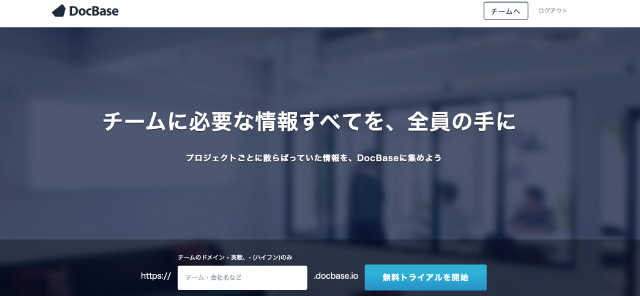
一番の特徴は、情報にアクセスする権限を管理できる点です。権限管理ができないと、社外の人と一緒にプロジェクトをする場合に困ります。社外の人を情報共有ツールに招待できないので、ファイルなどをメールでわざわざ送らなければならず、大変面倒です。
DocBaseであれば権限設定ができるので、DocBaseの特定のグループに社外の人を招待し、簡単にファイルなどの情報を共有することが可能になります。
無料トライアルができるので、まずは始めてみましょう。ユーザーIDやメールアドレスなどを入力し利用規約に同意すれば使い始めることができます。
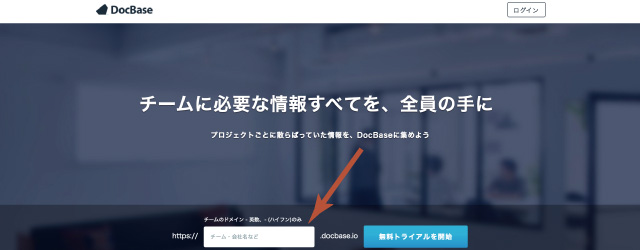
ログインをすると下記の画面が現れます。
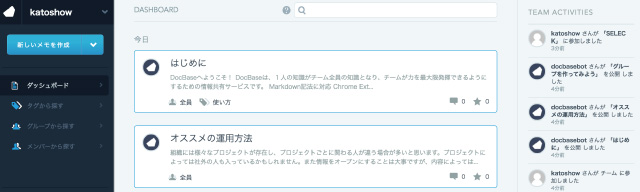
まずは情報共有をする範囲=グループを作りましょう。下記の矢印部分をクリックすると新規グループを作ることができます。
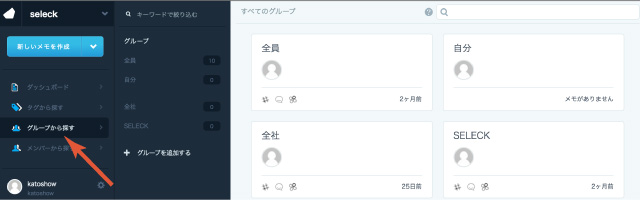
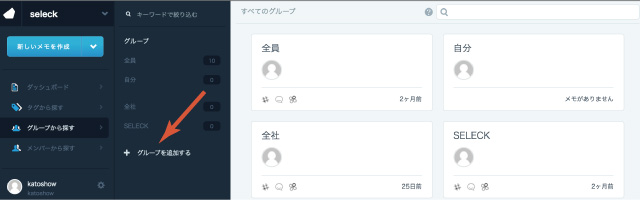
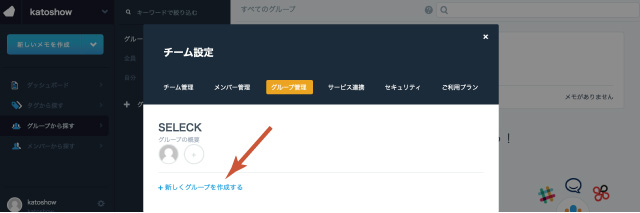
次に情報共有をする人を招待しましょう。メンバー管理をクリックすると、メールアドレスが入力できるので、メンバーを招待します。招待するグループで先ほど作成したグループ名を選べば、そのグループに共有される情報のみ閲覧できるようになります。
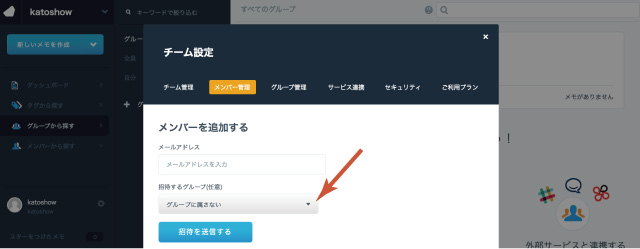
これで情報共有する準備ができたので、実際に情報を共有してみます。「新しいメモを作成」をクリックしましょう。
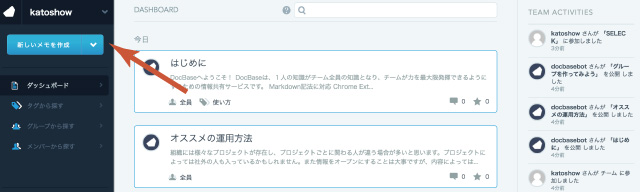
下記の画面の左側が情報入力欄になっており、右半分はプレビューになっています。
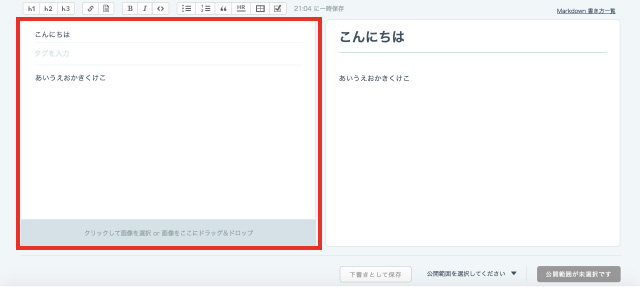
情報を入力し終えたら、下記の矢印部分で公開したいグループを選んで「グループに公開」を押せば情報が共有されます。
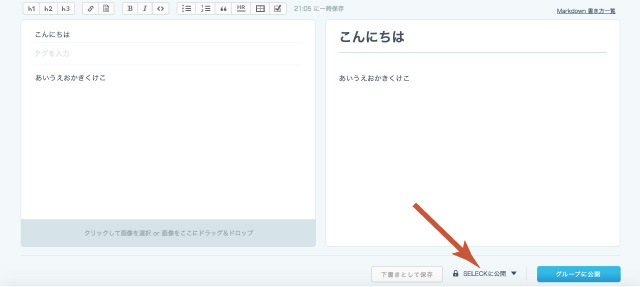
情報が共有されるとダッシュボードの一番上に最新の情報として流れてきます。
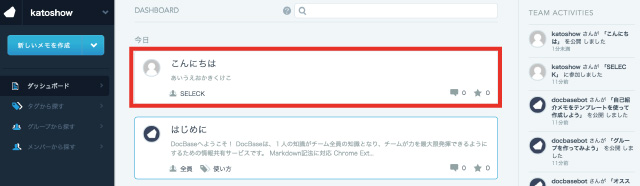
他にも様々な機能がありますが、非エンジニアとエンジニアが同じツールを使いたい会社や、外部の人とプロジェクトを進める機会が多い会社にお勧めです。
↓DocBaseの活用事例はこちら
多様化する組織で情報の属人化を防ぐ!ディップの新規事業を支える「DocBase」とは
情報を育てるエンジニアっぽいesa
esaは「情報を育てる」というコンセプトで作られている情報蓄積・共有ツールです。共有された情報は誰もが編集可能な点が特徴的で、エンジニアっぽいツールという印象があります。ただし非エンジニアでも使いこなすことは可能です。

無料トライアルからまずははじめてみましょう。Googleのアカウントを持っていればすぐに始めることができます。ログインをすると下記の画面が表示されます。
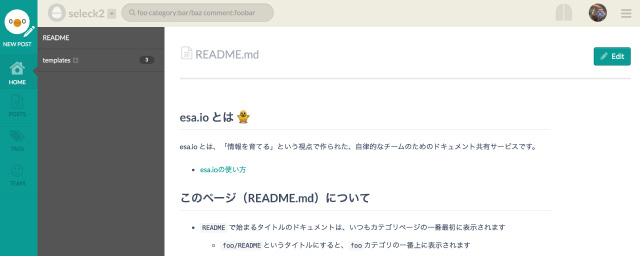
まずは情報を共有してみましょう。矢印の部分から投稿します。
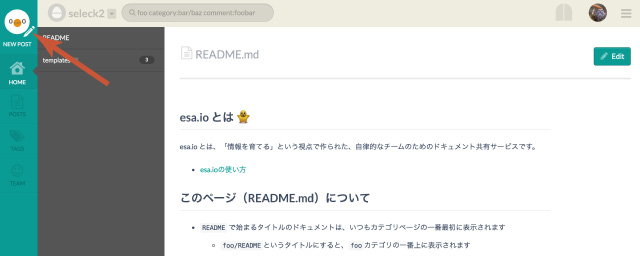
この画面が投稿する画面ですが、左側に記入した情報が右半分にプレビューとして表示されます。

esaの特徴である「情報を育てる」というコンセプトは下記の赤で囲った部分に現れています。「Save as WIP」というのはまだ情報を作成途中で保存するボタンです。初めから完璧な情報を共有するのではなく、少しずつ共有し他のメンバーも編集し情報が完成していく思想なんだと思います。ほぼ完成した情報は「Ship it!」で保存すればメンバーに通知がいきます。
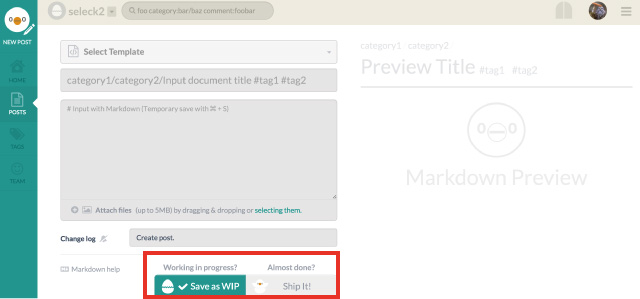
あとesaで便利な機能は、タイトルの入力部分です。
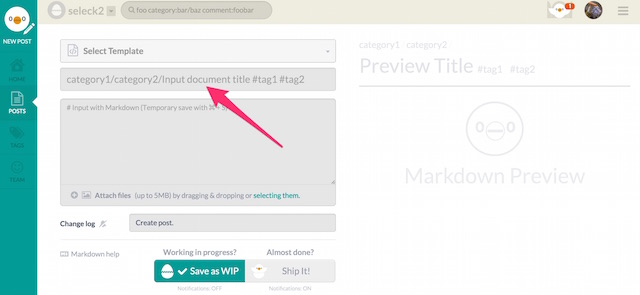
タイトルの前に「/」で情報を入力すると、自動でフォルダの階層分けができる機能です。情報を蓄積する際に該当するフォルダを探して入れる必要がなく、どんどん情報を作って整理していこうと言う気持ちになれます。
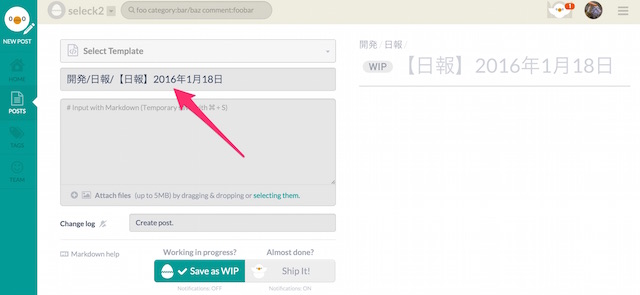
例えば、「開発/日報/2015年1月4日日報」という入力をすると、下記のように開発という親フォルダ、日報という小フォルダができ、その配下に投稿が保存されています。
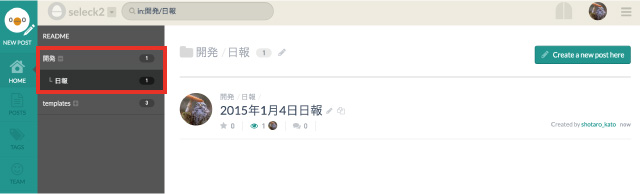
↓esaの活用事例はこちら
共有された情報は「みんなで」進化させる Tokyo Otaku Mode流の情報共有とは
今回はDocBaseとesaを紹介しました。各ツールで特徴が違いますので、是非一度試してみてください。





